Sreenfetch - это скрипт, который показывает нам информацию о нашей системе на экране.
Для установки напишите в терминале
1.-cd /usr/bin/
2.-sudo wget -c https://raw.github.com/KittyKatt/screenFetch/master/screenfetch-dev -O screenfetch
3.-sudo chmod +x screenfetch
И для его выполнения просто введите терминал
screenfetch
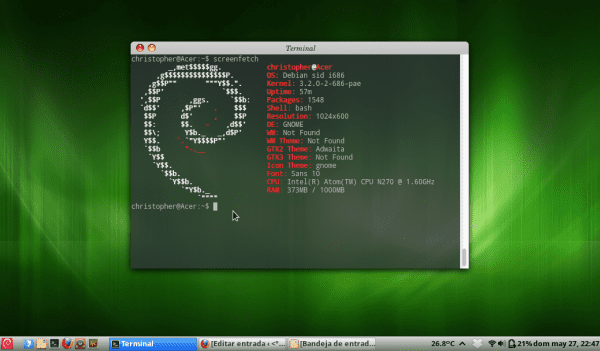
Отличный сценарий, прямо как Арчи 😀
привет
Отлично, выглядит круто, можно логотип Fedora, куплю сразу XD ...
привет
Начните получать свои деньги, если можете, просто укажите логотип, или, если вы используете его в Fedora, он будет отображаться по умолчанию. xP
Привет.
Приносит для различных дистрибутивов:
https://github.com/KittyKatt/screenFetch/blob/master/screenfetch-dev#L997
Мне это не нравится, ни это, ни archey, я остался с alsi, так как я тестировал все три одновременно, скрипт хорош, но я думаю, вам не хватает много информации, чтобы добавить.
Привет.
Я собираюсь скачать это
Очень хороший вклад, я только что загрузил его, и он отлично работает, большое вам спасибо.
Че, дайте им знать, что они собираются поставить такой логотип Debian, какой ужас!
XD
ХА-ХА-ХА-ХА-ХА !!!!!
... не обижайтесь, но вы говорите это с логотипом Ubuntu в своих комментариях? ... хахаха, здесь что-то не так ... хахаха
Я говорю это с этим значком Arch !!
Дело в Ubuntu - убунту че! - позвольте мне пройти, это работало ...
… И как всегда: Трололололололололо !!! Держитесь за Debian GNU / Linux и здорового троллинга для всей семьи !! >: D
PS: screenfetch интересен, но +1 для @abel, $ alsi -l в .bash_profile моего домашнего сервера идеально подходит, чтобы видеть его каждый раз, когда я вхожу в систему с помощью ssh; что, если я собираюсь добавить к нему данные об использовании процессора и раскрасить поля использования памяти, времени безотказной работы и разделов 😉
Отлично, поделитесь: D, Успехов ...
Привет, выглядит великолепно 😀 Если вы хотите, чтобы он запускался при открытии терминала, добавьте команду / usr / bin / screenfetch в файл /home/usuario/.bashrc looks Выглядит отлично ...
Хороший совет, попробовал, выглядит отлично, большое спасибо !!
При входе я подумал, что это те гаджеты, которые размещены внизу рабочего стола, кто-нибудь знает, как это сделать в Gnome 3? особенно температура, процессоры и память.
В Gnome3 у вас не работает conky?
Конки хороший, мне немного пришлось его установить, но в итоге я остаюсь таким http://helmuthdu.deviantart.com/art/CONKY-COLORS-244793180
Спасибо за все КЗКГ ^ Гаара.
Интересно 🙂
но как мне сделать это постоянным ???? так как я вижу, что он появляется, только если я выполняю заказ
Положите в свой .bashrc команда, то каждый раз, когда вы открываете терминал, она будет 😉
отредактируйте файл .bashrc, поместив в конец строки ./screenfetch или ./screenfetch-dev
То же самое объясняется здесь - » http://foro.desdelinux.net/viewtopic.php?pid=6298#p6298
ну я не могу найти файл. Искал в / home, включил просмотр скрытых файлов и ничего
/home/your-user/.bashrc 😉
проблема КЗКГ в том, что скрипта нет в / home, и я не представляю, где он может быть.
Какой сценарий ты имеешь ввиду друг?
Если вы имеете в виду файл bashrc ... он находится в /home/frame/.bashrc ... при условии, что ваше имя пользователя - frame.
Люкс, я только что нашел то, что искал!
Привет!
????
как мило!!
[img] http://i48.tinypic.com/x5ywt3.png [/ img]
Я установил его некоторое время назад и теперь хочу удалить, как мне это сделать? с # apt-get remove screenfetch ничего не происходит. Как это делается?
1. # dpkg -l | grep выборка экрана
2. # apt-get remove {полное имя пакета, которое показывает вам dpkg}
Ничего не произошло!
После
1. # dpkg -l | grep выборка экрана
# (Я оставил эту строку пустой!)
sudo rm / usr / bin / screenfetch
Вы не устанавливали его через диспетчер пакетов. 😀
sudo rm cd / usr / bin / screenfetch
Поскольку вы не использовали какой-либо менеджер пакетов, если вы делаете это способом, описанным в записи, очевидно, что aptitude или dpkg не имеют его в своем списке, поэтому удалите его, удалив его напрямую.
С этим ничего не происходит, че. Я просто удалил из .bashrc команду, чтобы она запускалась каждый раз при открытии терминала, но я не знаю, означает ли это, что она удаляется сама. Быть?
Эхх !?
Вы только что нарушили половину сеанса оболочки, в зависимости от используемого вами дистрибутива o_O
Почему вы просто не отредактировали файл и не закомментировали нужную строку !?
sudo rm / usr / bin / screenfetch
Отлично, когда терминал открыт и выходит: screenfetch!
Работает для любого приложения.
Пример У меня есть X-скрипт, и я добавляю его в свой: .bashrc, указывая путь скриптов, которые будут выполняться каждый раз, когда появится мой терминал.? :ИЛИ ЖЕ
Конечно, это еще одно приложение из терминала. Но если хотите, можете методом проб и ошибок.
Очень хороший сценарий! 😀
Чтобы увидеть, как именно они должны передавать имя дистрибутива, вы можете сделать это:
grep -i использовать screenfetch-dev
grep -i Arch ScreenFetch-dev
grep -i красный экранfetch-dev
Это замечательно. Более того, это намного круче, чем "Свойства системы в Windows" (я не использовал SUDO, потому что я делал это как root).
Большое спасибо
Смотрите ... как удалить screenfetch ??? Я установил его в Elementary, но в терминале выдает ошибку: bash: /home/manolinux/.bashrc: строка 168: синтаксическая ошибка рядом с неожиданным элементом
newline'esacscreenfetch 'bash: /home/manolinux/.bashrc: línea 168:
но я не могу его удалить: s
Смотрите ... как удалить screenfetch ??? Я установил его в Elementary, но в терминале выдает ошибку: bash: /home/manolinux/.bashrc: строка 168: синтаксическая ошибка рядом с неожиданным элементом
newline'esacscreenfetch 'bash: /home/manolinux/.bashrc: línea 168:
cd /usr/bin/
sudo rm screenfetch